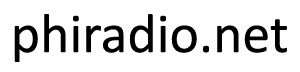Tips Mudah Ganti Background Zoom di Hp dan PC. Tips mudah ganti background Zoom di Hp dan PC mungkin masih belum banyak yang mengetahui meski sebenarnya cukup mudah untuk dilakukan atau dipraktekkan.
Zoom Cloud Meetings adalah sebuah program perangkat lunak telekonferensi video yang dikembangkan oleh Zoom Video Communications.
Tips Mudah Ganti Background Zoom di Hp dan PC
Untuk saat ini, aplikasi meeting online Zoom Cloud Meetings termasuk populer digunakan oleh berbagai kalangan.
Selain menyediakan fitur video conference, kehadiran virtual background Zoom juga diminati penggunanya untuk membuat tampilan lebih menarik.
Gambar untuk virtual background Zoom mudah disesuaikan keinginan sehingga dapat diubah kapan saja.
Ketentuan Gambar Background Zoom Cloud Meetings
Mengutip dari laman resmi Zoom, dimensi untuk background atau latar belakang ini sebenarnya tidak ada batasan ukuran tertentu.
Sebagai contoh jika kamera Anda disetel ke 16:9 maka gambar berukuran 1280 x 720 piksel atau 1920 x 1080 piksel akan berfungsi dengan baik.
Apabila tidak mengetahui pengaturan kamera, bisa gunakan latar belakang dengan resolusi minimum 1280 x 720 piksel.
Sementara untuk video background lebih mengutamakan format MP4 atau MOV dengan resolusi minimum 480 x 360 piksel (360p) dan resolusi maksimal 1920 x 1080 piksel (1080p).
Cara Ganti Background Zoom di PC
Proses mengganti background Zoom di PC atau Laptop dengan sistem Windows dan iOS juga serupa dengan cara di Hp.
- Pastikan aplikasi Zoom sudah diinstal ke desktop
- Buka link Zoom dan masuk ke akun Anda
- Pilih menu Profile
- Klik Settings di sudut kanan atas
- Klik tab Virtual Background di bagian kiri
- Centang opsi I Have a green screen
- Pilih gambar yang ingin digunakan sebagai latar belakang Zoom
- Jika ingin menambahkan gambar baru klik ikon + (Add Image, Add Video)
- Apabila rapat online tengah berlangsung dan Anda ingin ganti background lanjut klik ikon ‘^’
- Kemudian pilih Choose Virtual Background
- Nantinya background yang terpilih akan terpasang otomatis
Cara Ganti Background Zoom di Hp
Cara ganti background Zoom di Hp dan PC masih sama. Perbedaannya hanya pada perangkat yang digunakan. Berikut tutorialnya:
- Pastikan sudah install aplikasi Zoom di ponsel
- Buka link Zoom untuk mengikuti meeting, kelas, atau lainnya
- Klik More di bagian pojok bawah ikon titik tiga
- Bagi pengguna Android silakan klik Virtual Background
- Bagi pengguna iOS silakan klik Background and Filters
- Klik gambar background yang ingin Anda gunakan
- Klik ikon + jika ingin menambahkan gambar terbaru
- Pilih menu Close dan Anda akan diarahkan kembali ke ruang rapat
- Sampai tahap ini Anda sudah bisa melihat background yang dipilih berhasil terpasang otomatis.
Apabila cara ganti background Zoom di Hp dan PC ada yang terkendala, Anda bisa keluar sebentar dari meeting lalu coba untuk bergabung kembali.
Selama menggunakan background Zoom pastikan tidak memakai atribut berwarna hijau untuk menghindari kebocoran pada gambar atau greenscreen.
Tips Mudah Ganti Background Zoom di Hp dan PC
Sumber : https://www.cnnindonesia.com/